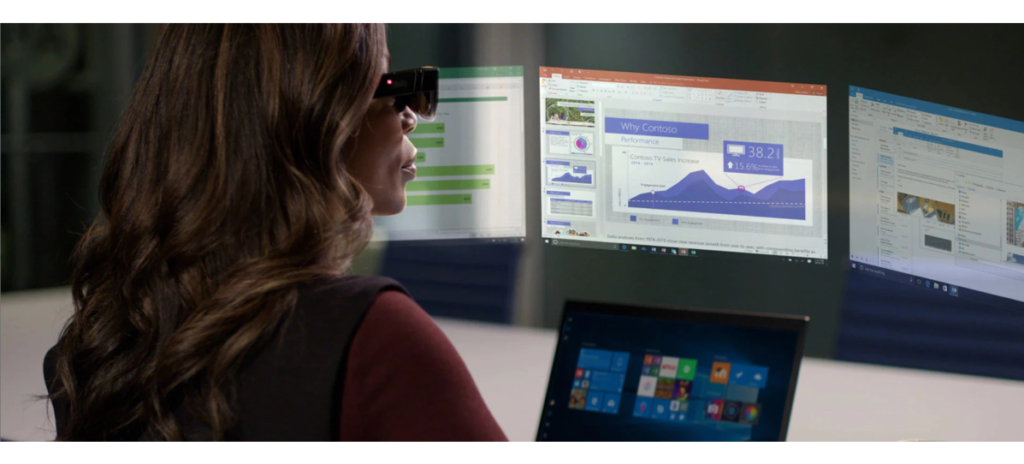
ThinkReality A3 PC Editionの特長
- 多画面表示:WindowsノートPCで最大8画面(CPU内蔵グラフィックスだと最大6画面)のバーチャルディスプレイを表示
- 6DoF対応:ユーザーの移動と顔の向きに対応し、バーチャルディスプレイを空間に固定表示可能
- 簡単接続:無償の専用アプリをインストール後、ARグラス本体を専用USB Type-Cケーブルを接続するだけで利用可能
概要
ThinkReality A3 PC EditionはLenovoのARグラスThinkRealityA3の単体販売パッケージです。ThinkReality A3を付属のUSB Type-Cケーブルで対応のノートPCに接続することで最大8画面のバーチャルディスプレイをAR表示することができます。これによりスペースが限られた場所でも広い画面領域で作業可能なほか、コワーキングスペースなどでも周囲の人に画面を見られることなくノートPCをご利用いただけます。
A3 PC Editionは利用者の頭の向きとポジション移動に対応した6DoF機能を備えています。バーチャルディスプレイが空間に固定して表示されるので、実物のモニターに近い利用体験を得ることができます。
【0DoF, 3DoF, 6DoFの違い】
ThinkReality A3の主な仕様
| ディスプレイ解像度 | 片眼1080p、45PPD |
| リフレッシュレート | 60Hz |
| 視野角 | 47度 |
| 位置トラッキング | 6DoF |
| 接続方法 | USB 3.1 Type-C (Display Port 1.4互換) |
対応するPCの種類と最低要件
A3 PC EditionはDisplay ALT Mode対応のUSB Type-C出力端子(Display Port Ver 1.2以降)をもつWindowsノートPCに対応しています。詳細な最低要件は下記のとおりです。
| 要件 | NVIDIAグラフィックスチップ搭載 | CPU内蔵グラフィックス |
|---|---|---|
| 表示可能なバーチャルディスプレイの 最大数 | 8 | 6 |
| CPU | Intel Core i5 以上 | Intel Core i5 Gen 10 以上 AMD Ryzen 7 Pro 以上 |
| GPU | NVIDIA Quadro T1000 以上 NVIDIA GeForce RTX 3000 以上 | (CPU内蔵グラフィックス) |
| メモリ | 8GB、デュアルチャネル | |
| Windows OS | Windows 11 21H2 以降 Windows 10 20H2 以降 | Windows 11 21H2 以降 |
| USB Type-Cポート | USB 3.1 Type-C Gen 1 、 ディスプレイポート 1.2 | |
| ドライバー | 最新のNVIDIAグラフィックスドライバー | ー |
*NVIDIAグラフィックスチップを搭載しないノートPCでA3 PC Editionをご利用いただく際は、OSがWindows 11であることを予めご確認ください。
*推奨ノートPCについては https://support.lenovo.com/jp/ja/solutions/HT511929 をご参照ください。
バーチャルディスプレイご利用方法
専用ソフトウェアのインストール
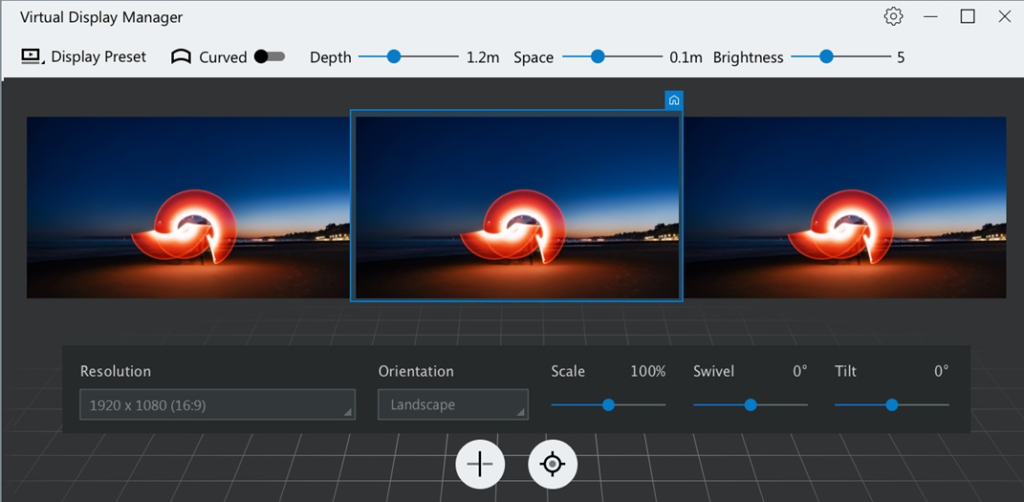
ご利用いただくA3グラスを接続するWindowsノートPCに予め専用ソフトウェア「ThinkReality Virtual Display Manager(VDM)」をインストールしてください。ThinkReality VDMは以下のリンクよりダウンロードいただけます。Qulacomm社製Snapdragonを搭載したArm版Windows用と通常の32bit/64bit版のインストーラーが用意されています。
https://support.lenovo.com/jp/ja/downloads/ds549422
ThinkReality VDMはA3グラスをノートPCに接続すると自動で起動します。VDMの各種機能をつかってバーチャルディスプレイの表示調整を行って下さい。
表示モード
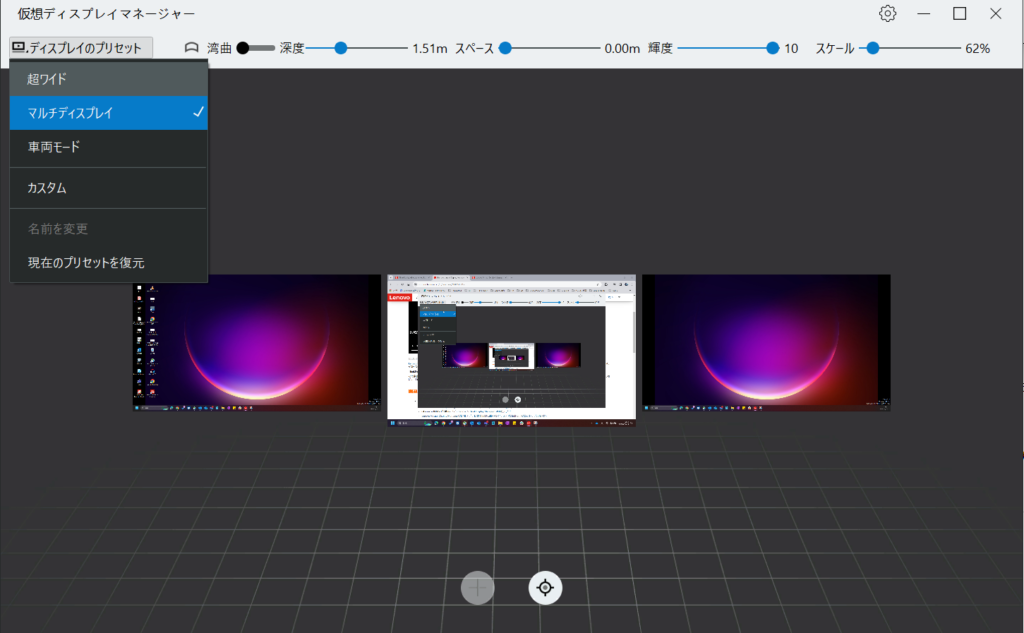
ThinkReality VDMでは以下の4種類のバーチャルディスプレイの表示モードがプリセットで用意されています。複数のバーチャルディスプレイを表示した場合、拡張ディスプレイとして設定されます。
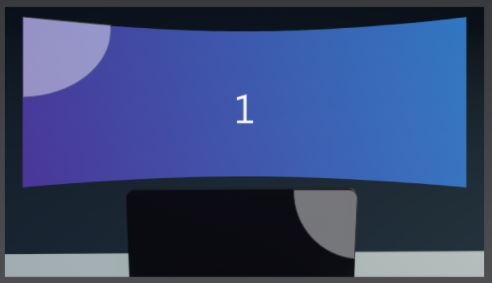
超ワイド
縦横比32:9のワイドディスプレイ
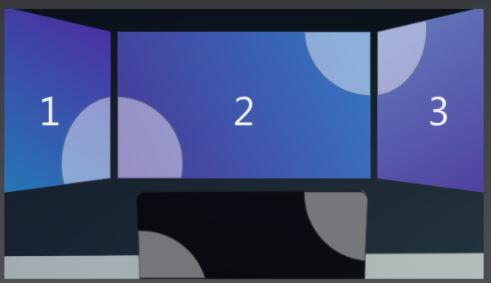
マルチディスプレイ
3画面のバーチャルディスプレイ
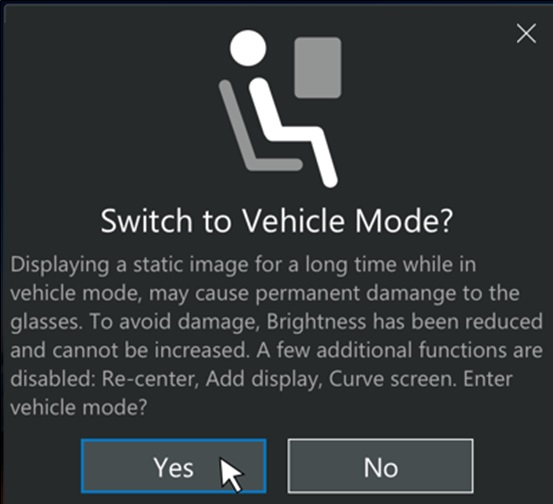
車両モード
単体モニターを空間トラッキングのない0DoFで表示
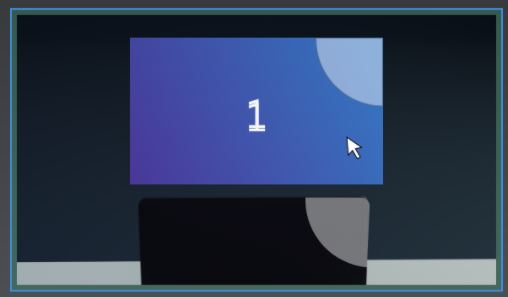
カスタム
ご利用中のノートPCの仕様に応じて最大6または8個のバーチャルディスプレイ
超ワイド/マルチディスプレイ/カスタム
車両モード
*マルチディスプレイ、カスタム、車両モードで表示されるディスプレイのうちの1つがノートPC搭載モニターのミラーリング表示に必ず設定されます。
バーチャルディスプレイのグループ全体の調整

表示中のバーチャルディスプレイのグループ全体に対して以下の調整を行うことが出来ます。
| 湾曲 | オン = 湾曲、 オフ = 平面 |
| 深度 | ユーザーからディスプレイグループまでのバーチャルモニターの距離を調整します。 範囲は80センチから 3 メートルです。 |
| スペース | すべてのバーチャルモニター間のスペースは同じです。範囲は 0から 1メートルです。 |
| 輝度 | バーチャルモニターの明るさを調整します。範囲は 1 から 10で、デフォルトは5です。 |
| スケール | 50% ~ 200%の範囲で全体の表示サイズを調整します。 |
バーチャルディスプレイの個別調整
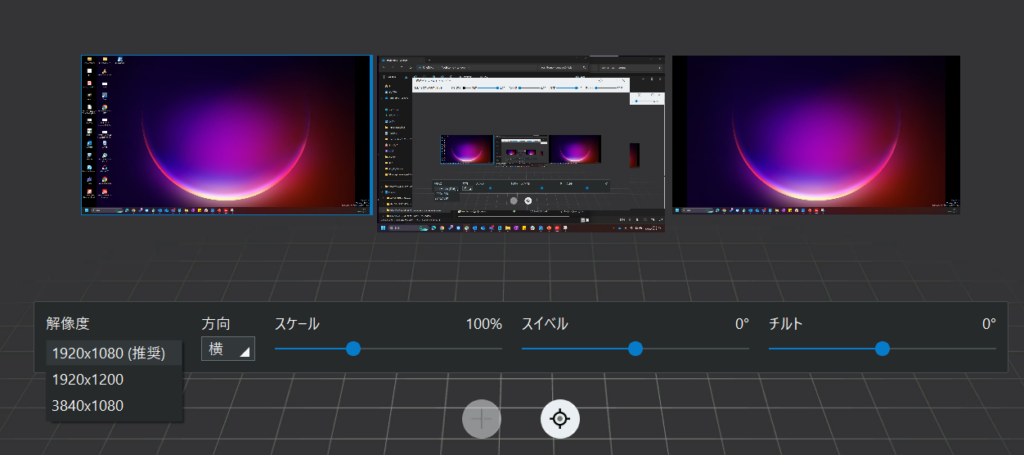
VDMのディスプレイレイアウトプレビュー画面から選んだディスプレイを個別に設定できます。
| 解像度 | 1920×1080, 1920×1200, 3480×1080 |
| ディスプレイの方向 | 横、縦 |
| スケール | 50%~200% |
| スイベル | 水平回転±15度 |
| チルト | 前後の傾き±45度 |
| 湾曲 | 湾曲のオン・オフ |
より詳細な情報は下記ThinkReality Supportサイトをご参照ください。
https://support.lenovo.com/jp/ja/solutions/ht511929
https://support.lenovo.com/jp/ja/videos/NVID500312
サイズ調整と
長さの異なった3つのノーズパッドと長さ・形状の異なった3つのテンプルエンド(短め、長め、湾曲)が同梱されています。ご自身の頭の形状に合わせて最適なパーツの組み合わせを選んでください。
日常的にメガネをご利用の方は一番長めのノーズパッドを選び、パッド部分を指で挟み込むようにして閉じてできるだけ長くしてご利用いただくか、同梱のインサートレンズホルダーを眼鏡店に依頼して処方箋レンズに交換の上、A3グラスに装着してご利用ください。


装着時の注意事項
より長く安全にご利用いただくため、A3グラスの脱着は必ず両手を使って左右両方のテンプルを掴んで行ってください。
ヒンジにバネが入っていますので、テンプルの先の方ではなくヒンジに近い箇所を広げるようにしてください。
片手だけを使って脱着したり、テンプルの先を強く広げるとテンプルの破損の原因となります。
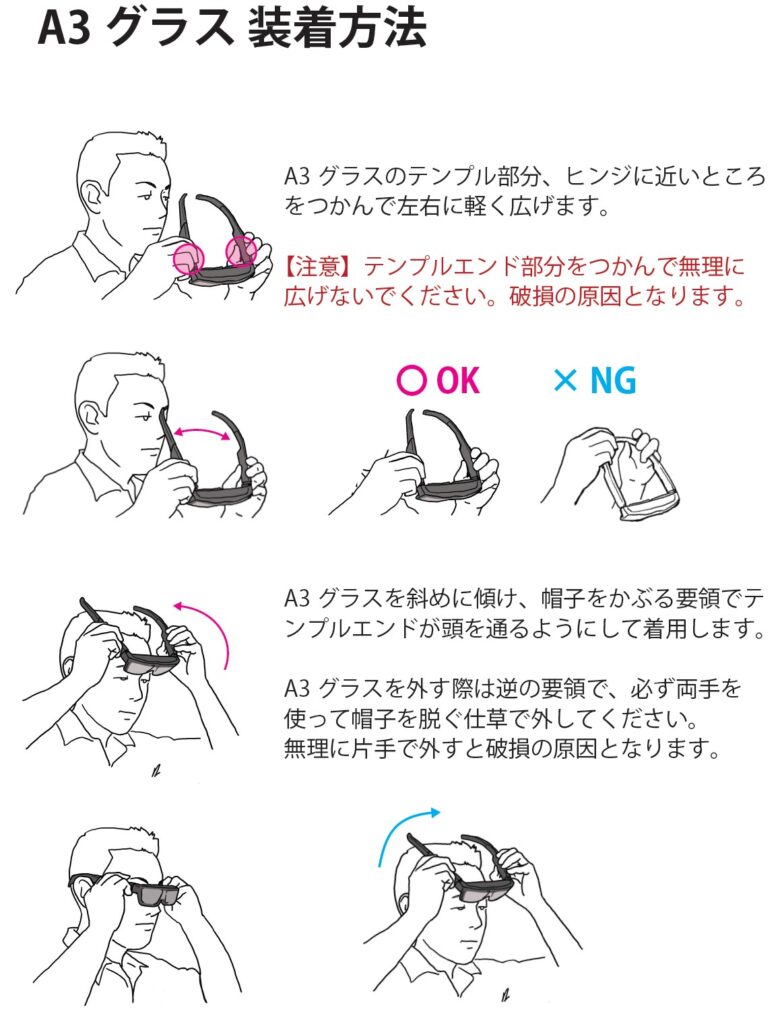

トラブル時の解決策
A3グラスがノートPCを認識しないなどの症状が出た場合は、下記サポートページ内FAQをご参照ください。
https://support.lenovo.com/jp/ja/solutions/ht511933
本記事はお客さまのデプロイメントや活用をサポートする目的で公開されています。
情報は予告なく変更または削除となる場合があります。
© 2024 Lenovo Japan LLC. All Rights Reserved.
